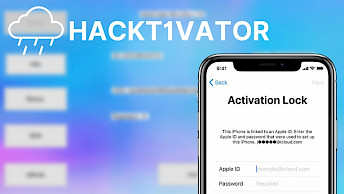GodsHand iCloud Bypass Toolkit für iOS 12 – iOS 16
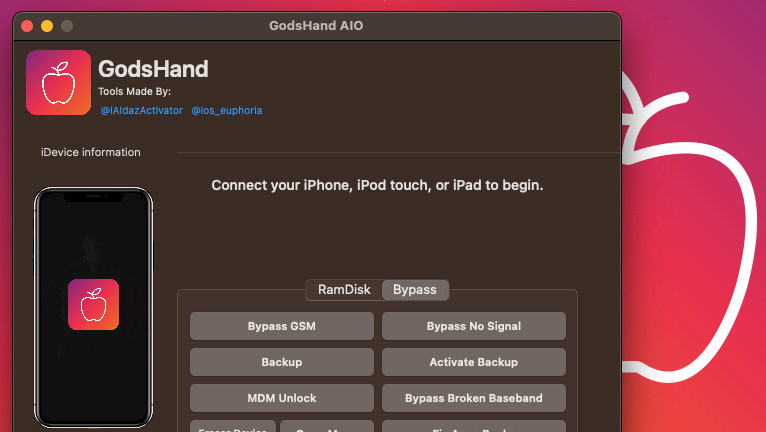
Es gibt viele Tools zum Umgehen von iCloud unter iOS 12 – iOS 16.2, die meisten davon sind jedoch kostenpflichtig. Wenn Sie eine kostenlose Software zur Aktivierung Ihres recycelten iPhones oder iPads benötigen, laden Sie die von iAldazActivator und Euphoria entwickelte Software GodsHand herunter.
Laden Sie GodsHand iCloud Bypass für iOS 12 – iOS 16 herunter
Was ist GodsHand?
GodsHand ist ein hochmodernes Toolkit zum Umgehen von iCloud auf iOS 12–16-Geräten. Es bietet eine Vielzahl von Funktionen, darunter die Möglichkeit, die Seriennummer des Geräts zu ändern, den „Hello Screen“ zu aktivieren, die RamDisk zu booten, GSM- und „No-Signal“-Fehler zu umgehen, MDM-Einschränkungen aufzuheben usw.
Ein untethered iCloud Bypass ist eine Art Bypass für iOS-Geräte, der es dem Gerät ermöglicht, zu starten und normal zu funktionieren, ohne dass es an einen Computer angeschlossen sein muss. Mit einem untethered iCloud Bypass bootet das Gerät wie gewohnt, und der Jailbreak ist dauerhaft, d. h. er bleibt auch nach dem Ausschalten und Neustarten des Geräts bestehen. CheckM8-Geräte werden unterstützt.
GodsHand wurde von iAldaz Activator veröffentlicht und basiert auf einigen iCloud-Bypass-Techniken, die Euphoria in seinen kostenlosen Tools wie Goldra1n , DarkRa1n oder GreenSn0w vorstellt. Diese Tools basieren auf Palera1n- und Checkra1n-Jailbreaks für iOS 12 – iOS 16.2 und funktionieren auch unter Linux.

Warnung: Es ist wichtig zu beachten, dass das Umgehen von iCloud-Sicherheitsmaßnahmen unethisch ist und möglicherweise Benutzerdaten gefährden kann. Darüber hinaus können solche Aktivitäten illegal sein und Konsequenzen für die Beteiligten nach sich ziehen.
Darüber hinaus ermöglicht Ihnen das GodsHand iCloud Bypass Toolkit nicht nur die Umgehung von iCloud auf Ihrem Gerät, sondern bietet auch nützliche Funktionen zur Verbesserung Ihres Erlebnisses. Dazu gehören die Umgehung defekter Basisbänder, das Löschen von gejailbreakten oder Standard-iPhones und -iPads, die Sicherung von Aktivierungsdaten sowie die Umgehung von GPS und der „Kein Signal“-Funktion. Darüber hinaus gibt es eine Lösung zur Reparatur von Banking-Apps, die auf Ihrem umgangenen Gerät nicht laufen.
Der DFU-Modus (Device Firmware Update) ermöglicht die Wiederherstellung eines iOS-Geräts aus einem iTunes-Backup. Er dient dazu, die Firmware eines iPhones oder iPads zu aktualisieren oder Probleme mit dem Gerät zu beheben, die durch eine Standardwiederherstellung nicht behoben werden können. Im DFU-Modus kann ein iOS-Gerät zwar mit iTunes auf einem Computer kommunizieren, lädt aber weder das Betriebssystem noch den Bootloader. GodsHand nutzt diesen Zustand, um die iCloud-Aktivierung zu umgehen.
Wenn Sie Probleme beim Entfernen der iCloud-Aktivierungssperre haben, können Sie das iCloud-Bypass-Tool iRemoval PRO für Windows verwenden. Es basiert auf dem Jailbreak von checkra1n und ist mit iOS 12 bis iOS 16 kompatibel. Im Gegensatz zu GodsHand bietet es nach dem Kauf vollen Support.
Unterstützte Geräte
Das GodsHand iCloud Bypass Toolkit für iOS 12 – iOS 16 unterstützt alle checkm8-kompatiblen iPhones und iPads. Beachten Sie, dass einige Modelle ein DSCD-Kabel benötigen, das die Kommunikation zwischen einem Computer und einem iOS-Gerät ermöglicht, um auf das Dateisystem des Geräts zuzugreifen.
Unterstützte iPhones
- iPhone 6 und iPhone 6 Plus (nur Deaktivieren und Passcode und mit SIM nicht verfügbar).
- iPhone SE (DSCD erforderlich).
- iPhone 6s und iPhone 6s Plus (DSCD erforderlich).
- iPhone 7 und iPhone 7 Plus.
- iPhone 8 und iPhone 8 Plus.
- iPhone X.
Unterstützte iPads
- iPad Air 2 WiFi iPad5,3 (A1566) (DSCD erforderlich).
- iPad Air 2 4G iPad5,4 (A1567) (DSCD erforderlich).
- iPad Mini 4 WiFi iPad5,1 (A1538) (DSCD erforderlich).
- iPad Mini 4 4G iPad5,2 (A1550) (DSCD erforderlich).
- iPad 5 2017 WiFi iPad6,11 (A1822) (DSCD erforderlich).
- iPad 5 2017 4G iPad6,12 (A1823) (DSCD erforderlich).
- iPad 6 2018 WiFi iPad7,5 (A1893).
- iPad 6 2018 4G iPad7,6 (A1954).
- iPad 7 2019 WiFi iPad7,11 (A2197).
- iPad 7 2019 4G iPad7,12 (A2198)(A2200).
- iPad Pro 10.5 WiFi iPad7,3 (A1701).
- iPad Pro 10.5 4G iPad7,4 (A1709) (A1852).
- iPad Pro 12.9 2. Generation WiFi iPad7,1 (A1670).
- iPad Pro 12.9 2. Generation 4G iPad7,2 (A1671) (A1821).
- iPad Pro 9.7 WiFi iPad6,3 (A1673) (DSCD erforderlich).
- iPad Pro 9.7 4G iPad6,4 (A1674)(A1675) (DSCD erforderlich).
- iPad Pro 12.9 WiFi iPad6,7 (A1584) (DSCD erforderlich).
- iPad Pro 12.9 4G iPad6,8 (A1652) (DSCD erforderlich).
So installieren Sie GodsHand
GodsHand ist eine Freeware-Software, die exklusiv für macOS erhältlich ist. Eine Veröffentlichung für Windows oder Linux ist derzeit nicht geplant. Aufgrund von macOS-Einschränkungen im Zusammenhang mit Malware-Schutz und einem unbekannten Entwickler kann es vorkommen, dass die App nach dem Download nicht geöffnet oder installiert werden kann.
Um GodsHand.pkg auf Ihrem macOS zu installieren, befolgen Sie diese Schritte:
- Geben Sie die folgenden Befehle in die Terminal-App ein:
sudo xattr -d http://com.apple.quarantine ./GodsHand.pkg sudo chmod +x ./GodsHand.pkg - Doppelklicken Sie auf das Installationsprogramm GodsHand.pkg.
- Tippen Sie auf → Systemeinstellungen → Datenschutz und Sicherheit.
- Aktivieren Sie im Abschnitt „Sicherheit“ die Option „GodsHand.pkg“ und aktivieren Sie „Trotzdem zulassen“.
- Doppelklicken Sie auf GodsHand.pkg und folgen Sie den Anweisungen auf dem Bildschirm.
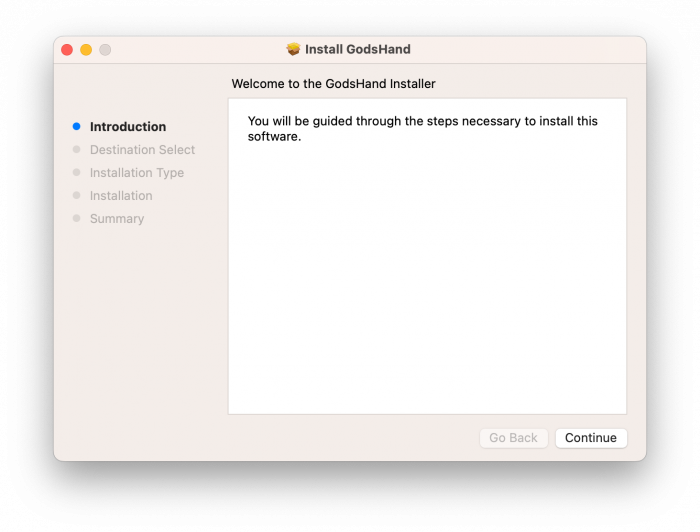
So verwenden Sie GodsHand
GodsHand iCloud Bypass für iOS 12 – iOS 16 bietet eine Vielzahl von Funktionen zum Entsperren eines iPhone oder iPad mit iOS 12, iOS 13, iOS 14, iOS 15 und iOS 16. Es ist nur für checkm8- kompatible A5–A11-Geräte und funktioniert nicht auf neueren Geräten wie dem iPhone XS und höher.
Warnung: Auf diesem Computer wurde kein USB-Seriell-Modem gefunden. Wenn Sie ein DCSD- oder Alex-Kabel besitzen, schließen Sie es an Ihren Computer an und klicken Sie auf „DCSD-Kabel verwenden“.
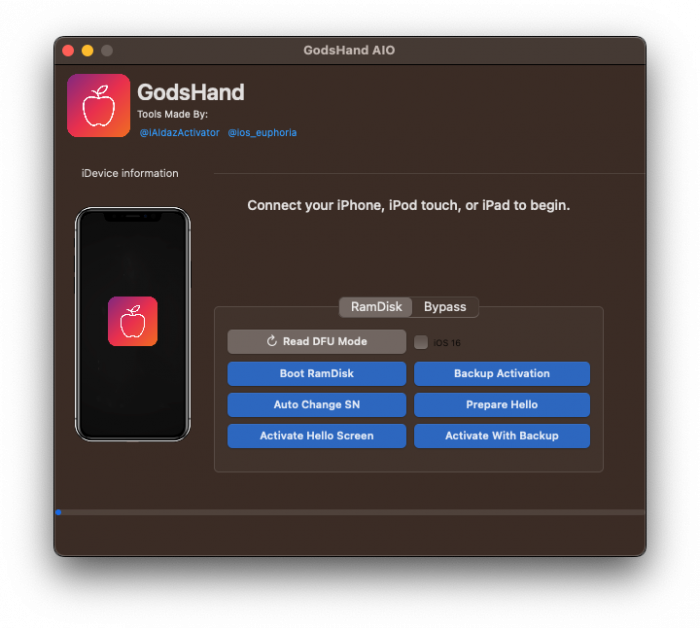
Um Hello Screen unter iOS 12 – iOS 16 mit GodsHand iCloud Bypass zu aktivieren, befolgen Sie diese Schritte:
- Öffnen Sie die GodsHand-App aus dem Anwendungsordner.
- Verbinden Sie Ihr iPhone oder iPad per USB-Kabel mit dem Computer.
- Versetzen Sie Ihr Gerät in den DFU-Modus, um fortzufahren.
- Kopieren und speichern Sie die Seriennummer Ihres Geräts!
- Klicken Sie auf „SN automatisch ändern“, um die Seriennummer des iPhones zu ändern .
- Nach Abschluss wird ein Dialogfeld „Seriennummernänderung erfolgreich“ angezeigt.
- Schließen Sie das Dialogfeld und warten Sie, bis Ihr iDevice im Normalmodus gestartet wird.
- Klicken Sie anschließend in GodsHand auf die Option „Preparer Hello“.
- Versetzen Sie Ihr iPhone oder iPad erneut in den DFU-Modus.
- Klicken Sie auf „Boot RamDisk“ und warten Sie, bis der Vorgang abgeschlossen ist.
- Klicken Sie abschließend auf „Hallo-Bildschirm aktivieren“, um auf den Startbildschirm zuzugreifen.
Was ist neu
- GodsHand auf neuere Version aktualisiert.
- Unterstützung für iOS 16 hinzugefügt.
- Option zum Umgehen des Signals enthalten.
- Funktion zum Umgehen von GSM hinzugefügt.
- Reparieren Sie App-Banken.